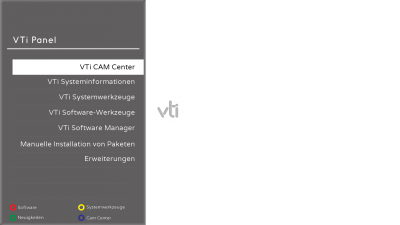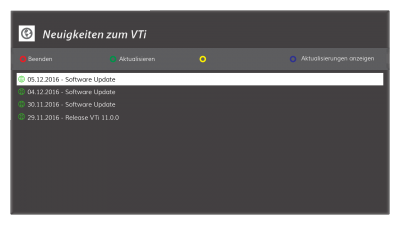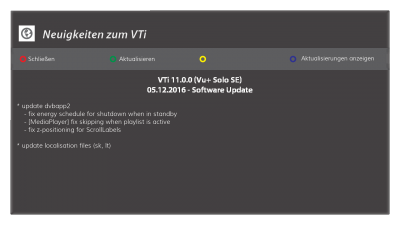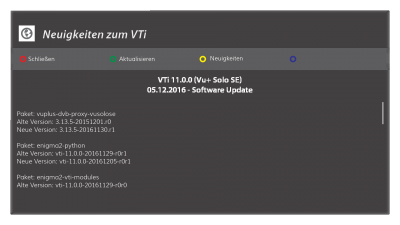VTi updaten: Unterschied zwischen den Versionen
| Zeile 4: | Zeile 4: | ||
<br/>'''[[VTi Menüstruktur]]''' | <br/>'''[[VTi Menüstruktur]]''' | ||
| + | {| class="wikitable" | ||
| + | |- | ||
| + | | style="background-color:#FFFF00; width: 50em; height: 10em; text-align:center"|<span style="color:red;background-color:"><big>'''! Achtung !'''</big><br /> | ||
| + | '''Bitte vorher eine [[VTi_Sicherungswerkzeuge#Sichert_Ihr_Image|Imagesicherung]] des aktuell laufenden Images machen.'''<br /> | ||
| + | '''Es ist durchaus möglich, dass z.B. durch Inkompatibilität einzelner Skins,'''<br /> | ||
| + | '''Plugins o.Ä. der Receiver nicht mehr problemlos startet und ein [[Purplescreen]] erzeugt!'''<br /> | ||
| + | '''Tritt dieser Fall ein, sollte zur Eingrenzung des Problems ein neuer Thread mit angehängtem [[Crashlog]] im Forum eröffnet werden!'''</span><br /> | ||
| + | |} | ||
| + | |||
| + | ==Update Ablauf== | ||
| + | |||
| + | {| | ||
| + | | style="vertical-align:top; width:50em"| | ||
Updates zum VTi können über das [[VTi Panel]] durch Drücken der grünen Taste erreicht werden. Es erscheint eine Übersicht, welche Updates auf dem [[FEED|Feed]] für das Image bereitgestellt werden. Wird in der "Neuigkeiten" Anzeige die blaue Taste gedrückt, werden die für das installierte Image verfügbaren Updates dargestellt. Durch Drücken der grünen Taste wird die Aktualisierung der Systemsoftware durchgeführt. | Updates zum VTi können über das [[VTi Panel]] durch Drücken der grünen Taste erreicht werden. Es erscheint eine Übersicht, welche Updates auf dem [[FEED|Feed]] für das Image bereitgestellt werden. Wird in der "Neuigkeiten" Anzeige die blaue Taste gedrückt, werden die für das installierte Image verfügbaren Updates dargestellt. Durch Drücken der grünen Taste wird die Aktualisierung der Systemsoftware durchgeführt. | ||
| Zeile 14: | Zeile 27: | ||
zu einem Update. Sehr empfehlenswert, falls sich die Vu mal "verschluckt" haben sollte! | zu einem Update. Sehr empfehlenswert, falls sich die Vu mal "verschluckt" haben sollte! | ||
| + | | | ||
| + | [[Datei:VTi_Panel.png|400px|thumb|right|VTI Panel]] | ||
| + | |} | ||
| − | + | ===Anzeige der vorhandenen Updates=== | |
| − | | | + | {| |
| − | | style=" | + | | style="vertical-align:top; width:50em"| |
| − | + | Anzeige der vorhandenen Updates | |
| − | |||
| − | |||
| − | |||
| − | |||
| + | *Grüne-Taste ⇒ Aktualisieren (Update Prozess wird gestartet) | ||
{| class="wikitable" style="text-align:center" | {| class="wikitable" style="text-align:center" | ||
|- | |- | ||
| − | ! style="height: 2em" colspan=" | + | ! style="height: 2em" colspan="2" |Was bedeutet die Weltkugel? |
|- | |- | ||
|style="background-color:#FFC0CB;width:5em; height: 2em" |rot | |style="background-color:#FFC0CB;width:5em; height: 2em" |rot | ||
|style="background-color:#FFC0CB;width:20em; height: 2em" |wichtige(s) Update / Information | |style="background-color:#FFC0CB;width:20em; height: 2em" |wichtige(s) Update / Information | ||
| + | |- | ||
|style="background-color:#F0E68C;width:5em; height: 2em" |gelb | |style="background-color:#F0E68C;width:5em; height: 2em" |gelb | ||
|style="background-color:#F0E68C;width:20em; height: 2em" | | |style="background-color:#F0E68C;width:20em; height: 2em" | | ||
| + | |- | ||
|style="background-color:#B9FFC5;width:5em; height: 2em" |grün | |style="background-color:#B9FFC5;width:5em; height: 2em" |grün | ||
|style="background-color:#B9FFC5;width:20em; height: 2em" |normales Update | |style="background-color:#B9FFC5;width:20em; height: 2em" |normales Update | ||
|} | |} | ||
| − | + | | | |
| − | + | [[Datei:Software_Update.png|400px|thumb|right||Software Updatel]] | |
| − | + | |} | |
| − | + | {| | |
| − | + | | style="vertical-align:top; width:50em"| | |
| − | + | *OK-Taste ⇒ Updategrund wird angezeigt | |
| + | *Blaue-Taste ⇒ Updatepakete werden angezeigt | ||
| + | | | ||
| + | [[Datei:Neuigkeiten_VTI.png|400px|thumb|right|Updategrund]] | ||
| + | | | ||
| + | [[Datei:Neuigkeiten_VTI_Pakete.png|400px|thumb|right|Updatepakete]] | ||
| + | |} | ||
---- | ---- | ||
Version vom 6. Dezember 2016, 19:06 Uhr
Die VTi "Updatefunktion" erreicht man unter: Menü ⇒ VTI ⇒ VTI Panel ⇒ Neuigkeiten (grün)
VTi Menüstruktur
| ! Achtung ! Bitte vorher eine Imagesicherung des aktuell laufenden Images machen. |
Update Ablauf
|
Updates zum VTi können über das VTi Panel durch Drücken der grünen Taste erreicht werden. Es erscheint eine Übersicht, welche Updates auf dem Feed für das Image bereitgestellt werden. Wird in der "Neuigkeiten" Anzeige die blaue Taste gedrückt, werden die für das installierte Image verfügbaren Updates dargestellt. Durch Drücken der grünen Taste wird die Aktualisierung der Systemsoftware durchgeführt. Voraussetzung für diese Möglichkeit des Updatens ist eine Internetverbindung des Receivers. Via Telnet führen auch die Befehle: opkg update opkg upgrade zu einem Update. Sehr empfehlenswert, falls sich die Vu mal "verschluckt" haben sollte! |
Anzeige der vorhandenen Updates
|
Anzeige der vorhandenen Updates
|
|||||||||
|